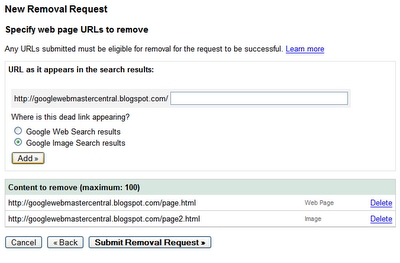עס זענען אַזאַ קאַסעס ווען איר דאַרפֿן צו באַשטעטיק די פּאַראָל: נו, למשל, איר אליין באַשטעטיקט די פּאַראָל און פארגעסן עס; אָדער געקומען צו פרענדז צו הילף אַ קאָמפּיוטער, אָבער זיי טאָן ניט וויסן דעם אַדמיניסטראַטאָר שפּריכוואָרט ...
אין דעם אַרטיקל איך ווילן צו מאַכן איינער פון די פאַסטאַסט (אין מיין מיינונג) און יזיאַסט וועגן צו באַשטעטיק אַ פּאַראָל אין Windows XP, Vista, 7 (אין Windows 8 - איך האָבן נישט פּערסנאַלי וועראַפייד, אָבער עס זאָל אַרבעטן).
אין מיין בייַשפּיל, איך וועל באַטראַכטן באַשטעטיק די אַדמיניסטראַטאָר שפּריכוואָרט אין Windows 7. און אַזוי ... לאָזן 'ס אָנהייבן.
1. שאַפֿן אַ באָאָטאַבלע בליץ פאָר / דיסק צו באַשטעטיק
צו אָנהייבן די באַשטעטיק אָפּעראַציע, מיר דאַרפֿן אַ באָאָטאַבלע וסב בליץ פאָר אָדער דיסק.
איינער פון די בעסטער ווייכווארג פּראָדוקטן פֿאַר פריי ומגליק אָפּזוך איז די טריניטי רעסקיו קיט.

באַאַמטער וועבזייטל: //trinityhome.org
צו אָפּלאָדירן די פּראָדוקט, דריקט אויף די רעכט בלאַט "דאָ" אין דער זייַל אויף דער הויפּט בלאַט פון דעם פּלאַץ. זען אונטן סקרעענשאָט.

דורך דעם וועג, די ווייכווארג פּראָדוקט וואָס איר אראפקאפיע וועט זיין אין די ISO בילד און צו אַרבעטן מיט אים, איר דאַרפֿן צו ריכטיק פאַרברענען עס צו אַ וסב בליץ פאָר אָדער דיסק (ד.ה. מאַכן זיי באָאָטאַבלע).
אין דעם פריערדיקן אַרטיקל, מיר שוין יגזאַמאַנד ווי איר קענען רעקאָרדירן באָאָטאַבלע דיסקס, פלאַש דרייווז. כּדי נישט צו איבערחזרן זיך, איך וועל געבן בלויז אַ ביסל לינקס:
1) רעקאָרדינג אַ באָאָטאַבלע וסב בליץ פאָר (אין דעם אַרטיקל מיר רעדן וועגן רעקאָרדינג אַ באָאָטאַבלע וסב בליץ פאָר מיט Windows 7, אָבער דער פּראָצעס זיך איז ניט אַנדערש, נאָר מיט די ויסנעם פון וואָס יסאָ בילד איר עפענען);
2) ברענען אַ באָאָטאַבלע קאָמפּאַקטדיסק / ווי.
2. שפּריכוואָרט באַשטעטיק: שריט-פֿאַר-שריט פּראָצעדור
איר קער אויף די קאָמפּיוטער און איר זען אַ בילד פון די זעלבע אינהאַלט ווי אונטן סקרעענשאָט געוויזן. Windows 7 פרעגט איר צו אַרייַן אַ פּאַראָל צו שטיוול. נאָך די דריט אָדער פערט פּרווון, איר פֿאַרשטיין אַז עס איז אַרויסגעוואָרפן און ... אַרייַנלייגן די באָאָטאַבלע וסב בליץ פאָר (אָדער דיסק) וואָס מיר באשאפן אין דער ערשטער שריט פון דעם אַרטיקל.
(געדענקט דעם נאָמען פון דעם אקאונט, עס איז נוצלעך פֿאַר אונדז. אין דעם פאַל, "פּיסי".)

דערנאָך, מיר ריסטאַרט די קאָמפּיוטער און שטיוול פֿון די וסב בליץ פאָר. אויב איר האָט בייאָוס קאַנפיגיערד ריכטיק, איר וועט זען די פאלגענדע בילד (אויב דאָס איז נישט דער פאַל, לייענען דעם אַרטיקל אויף BIOS סעטאַפּ פֿאַר דאַונלאָודינג פון אַ וסב בליץ פאָר).
דאָ איר קענען מיד קלייַבן די ערשטער שורה: "לויפן טריניטי רעסקיו קיט 3.4 ...".

מיר זאָל האָבן אַ מעניו מיט פילע פֿעיִקייטן: מיר זענען דער הויפּט אינטערעסירט צו באַשטעטיק די פּאַראָל - "Windows Password resetting". סעלעקטירן דעם נומער און דריקן אַרייַן.

דערנאָך, עס איז בעסטער צו דורכפירן די פּראָצעדור מאַניואַלי און סעלעקטירן דעם ינטעראַקטיוו מאָדע: "ינטעראַקטיווע ווינפּאַסס". פארוואס? די זאַך איז אַז אויב איר האָבן עטלעכע אָסס אינסטאַלירן, אָדער אויב דער אַדמיניסטראַטאָר אַקאַונט איז נישט געהייסן ווי די פעליקייַט (ווי אין מיין פאַל, זיין נאָמען איז "פּיסי"), די פּראָגראַם וועט פאַלש באַשליסן וואָס פּאַראָל דאַרף זיין באַשטעטיק אָדער וועט נישט באַשטעטיק עס בייַ אַלע אים.

דערנאָך, די אָפּערייטינג סיסטעמען וואָס זענען אינסטאַלירן אויף דיין קאָמפּיוטער וועט זיין געפֿונען. איר דאַרפֿן צו סעלעקטירן דעם אין וואָס איר ווילט באַשטעטיק די פּאַראָל. אין מיין פאַל, די אַס איז איינער, אַזוי איך נאָר אַרייַן "1" און דריקן אַרייַן.

דערנאָך איר וועט באַמערקן אַז איר זענט געפֿינט עטלעכע אָפּציעס: סעלעקטירן "1" - "עדיט באַניצער דאַטן און פּאַראָל".

און איצט ופמערקזאַמקייט: אַלע יוזערז אין די OS זענען געוויזן צו אונדז. איר מוזן אַרייַן די ידענטיפיער פון דער באַניצער וועמענס שפּריכוואָרט איר ווילט באַשטעטיק.
די דנאָ שורה איז אַז אין די נאמען זייַל די אַקאַונט נאָמען איז געוויזן, אַנטקעגן אונדזער "פּיסי" חשבון אין די RID זייַל, עס איז אַ ידענטיפיער - "03e8".
אַרייַן די שורה: 0x03e8 און דריקן אַרייַן Enter. דערצו, טייל 0 קס - עס וועט שטענדיק זיין קעסיידערדיק, און איר וועט האָבן דיין ידענטיפיער.

דערנאָך מיר וועלן ווערן געבעטן וואָס מיר וועלן טאָן מיט די שפּריכוואָרט: מיר סעלעקטירן דעם אָפּציע "1" - קלאָר (קלאָר). עס איז בעסער צו שטעלן דעם נייַ פּאַראָל שפּעטער אין די אַקאַונט פאַרוואַלטונג טאַפליע אין די אַס.

כל אַדמין שפּריכוואָרט איז אויסגעמעקט!
וויכטיק! ביז איר אַרויסגאַנג די באַשטעטיק מאָדע ווי געריכט, דיין ענדערונגען זענען נישט געראטעוועט. אויב איר ריסטאַרט דיין קאָמפּיוטער אין דעם מאָמענט, די פּאַראָל וועט נישט זיין באַשטעטיק! דעריבער קלייַבן "!" און דריקן אַרייַן (איר אַרויסגאַנג).

איצט דריקן קיין שליסל.

ווען איר האָט געזען אַזאַ אַ פֿענצטער, איר קענען אַראָפּנעמען די וסב בליץ פאָר פון וסב און ריסטאַרט די קאָמפּיוטער.

דורך דעם וועג, לאָודינג די OS איז פלאָלאַסלי: עס זענען געווען קיין ריקוועס צו אַרייַן אַ פּאַראָל און די דעסקטאַפּ מיד ארויס אין פראָנט פון מיר.

אויף דעם אַרטיקל וועגן באַשטעטיק די אַדמיניסטראַטאָר פּאַראָל אין ווינדאָוז איז געענדיקט. איך ווינטשן איר קיינמאָל פאַרגעסן פּאַראָלס, אַזוי אַז זיי טאָן ניט לייַדן מיט זייער אָפּזוך אָדער דילישאַן. אַלע דער בעסטער!